Máte vo fotoaparáte pamäťovú kartu s dôležitými fotkami? kedy ste ju naposledy formátovali? Ste si istí, že je stále funkčná? Okrem cloudových úložísk stále využívame aj rôzny hardware. Externé disky, SD karty, či USB kľúče. Nič však nie je trvalé a aj tieto zariadenia sa môžu časom opotrebovať. Problém zvyčajne odhalíte až vtedy, keď sa vám nepodarí z karty stiahnuť fotky z dovolenky, alebo dôležité nahrávky, ktoré ste nahrali na diktafóne.
Ako otestovať pamäťové médium
Môžete skúsiť kartu alebo USB kľúč úplne zaplniť a následne dáta stiahnuť späť. Ak sa to podarí, všetko by malo byť v poriadku. Druhou možnosťou je na túto činnosť využiť počítačový program.
H2TestW
je veľmi jednoduchý program, ktorý otestuje zvolené pamäťové médium. Robí presne to, čo som naznačil vyššie. Zapisuje dáta, ktoré sa následne pokúsi prečítať. Dáta zapisuje dovtedy, kým nevyčerpá celú kapacitu média.
H2TestW môžete stiahnuť napríklad zo Slunečnice (stránka programu je v Nemčine, preto odkazujem na tento zdroj).
program netreba inštalovať, stačí rovno spustiť stiahnutý súbor. USB kľúč si skontrolujeme v nasledujúcich krokoch:
- Pripojte k počítaču váš USB kľúč.
- Ak máte už na kľúči nejaké dáta, zálohujte si ich
- Kľúč naformátujte. Je to dôležité, aby mohol program otestovať celú kapacitu. Formátovanie spustíte tak, že v prieskumníkovi Windows vyberiete vložený kľúč, stlačíte pravé tlačidlo myši (alebo klávesu kontextové menu) a aktivujete položku formátovať. Následne aktivujte tlačidlo spustiť a po dokončení tlačidlo OK. Znovu upozorňujem, že formátovanie natrvalo zmaže všetky súbory.
- Spustite program H2TESTW. Nájdite prepínač Deutsch a prepnite ho do polohy English. Tým si zmeníme jazyk z nemčiny na angličtinu.
- Aktivujte tlačidlo Select target a v dialógu, ktorý sa otvorí, vyberte kľúč, ktorý chcete testovať.
- Ostatné parametre nechajte tak, ako sú nastavené a aktivujte tlačidlo Write + Werifi.
- Môže sa objaviť varovanie, že nebudú testované všetky byty. Zároveň ale program upozorní, že pre NTFS jednotky je to normálny jav. Okno zatvorte tlačidlom OK.
- V tomto bode sa spustí kontrola disku. V editačnom poli vidíte výsledky. Ideálne pole obsahuje maximálne jeden riadok s varovaním, ktoré sme zatvorili v predošlom kroku.
- ak sa začnú objavovať ďalšie hlásenia, médium nie je úplne v poriadku. U mňa na jednej SD karte napísal toto: „The media is likely to be defective.
7.5 GByte OK (15910912 sectors)
1 MByte DATA LOST (2048 sectors)
Details:1 MByte overwritten (2048 sectors)
0 KByte slightly changed (< 8 bit/sector, 0 sectors) 0 KByte corrupted (0 sectors) 1 MByte aliased memory (2048 sectors) First error at offset: 0x000000004edfc000 Expected: 0x000000004edfc000 Found: 0x0000000093afc000" - Na konci každého hlásenia je informácia o rýchlosti zápisu a čítania.
- Po dokončení si v prieskumníkovi otvorte pamäťové médium a zmažte testovacie súbory.
Kedy testovať?
odporúčam testovať všetky nové kľúče a pamäťové karty. V obchodoch sa totiž niekedy objavujú napríklad 64 GB USB kľúče, ktorých kapacita môže byť pokojne len 8 GB. Tiež z času načas odporúčam otestovať kľúče a karty, na ktoré ukladáte dôležité dáta.

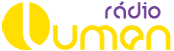 Lumen.sk
Lumen.sk